当我们今天打开文件夹时, 我们发现我们还有4千兆字节 在C100G上!
然后,我进入了开放的页面 在正确的按钮下,吉特巴什 在这里,在C列表之下, 并使用PowerShell 到C列表,如下:ll -h在目录中,我注意到两个非常巨大的文件:hiberfil.sys(7GB )、pagefile.sys(12GB),使用以下方法修改或删除这两个文件!
抱歉, pagefile.sys (虚拟记忆页面文件) 。
以下链接可用作参考: 参考链接
我是Win10, 这是它是如何工作的: 这个计算机, 属性, 输入, 环境
- 找到环境变量配置
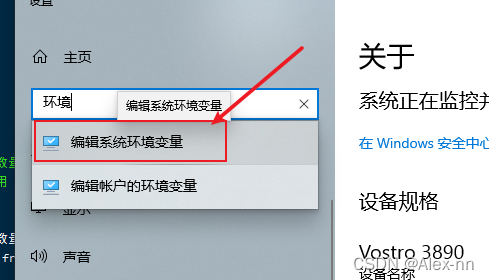
- 点击性能栏的设置
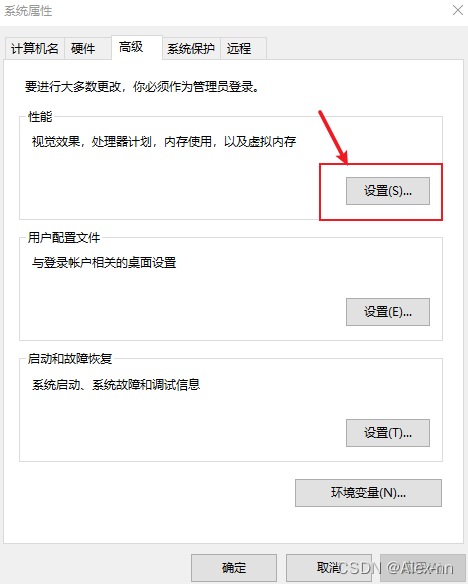
- 选择高级标签,然后虚拟内存更改按钮。
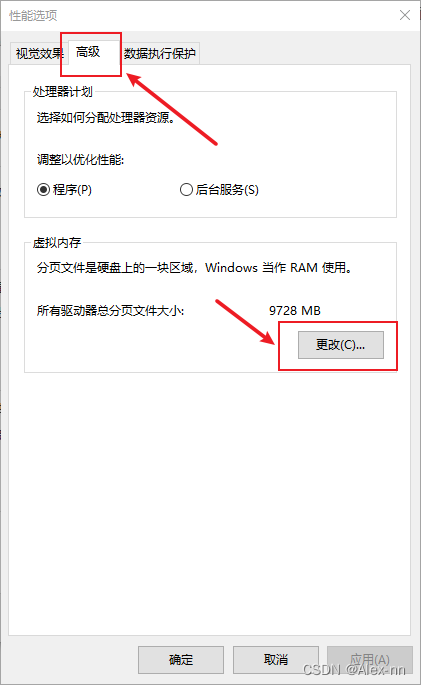
- 页面断分 解除混合自动管理所有驱动器
- 选择磁盘 C, 没有分页文件、 点设置和确认 。
- 选择磁盘上存储拆分页面文件的位置、 系统管理大小、 设置和确认 。
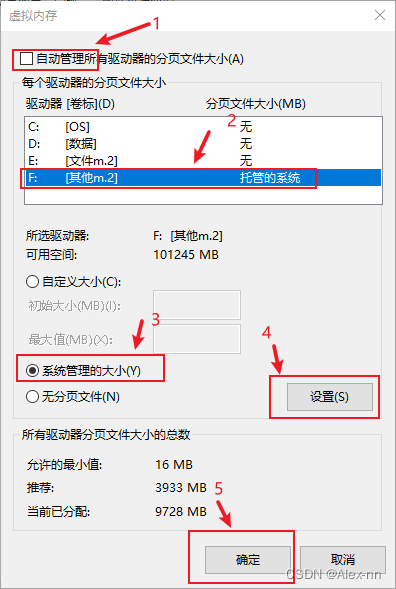
- 点的应用( 无光, 无点), 点的确认
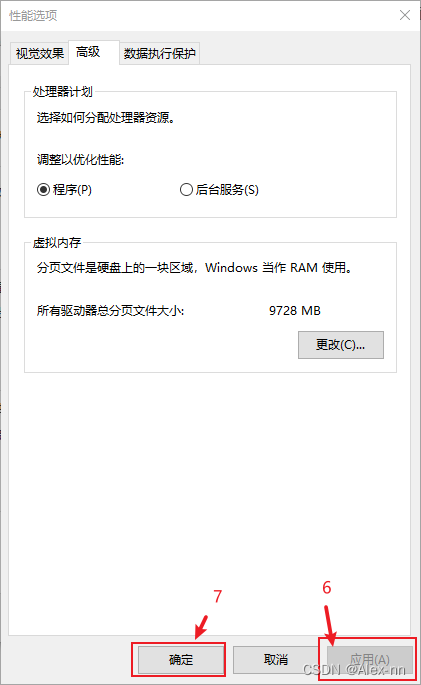
它一旦恢复就会生效,C会节省多达12G!
我不确定冬眠.sys(系统休眠档案)的情况。
1. 修改注册表
以下链接可用作参考: 参考链接
就是修改注册表!
HKEY_LOCAL_MACHINESYSTEMControlSet003ControlBackupRestoreFilesNotToBackup]PowerManagement
这个路径下面的HKEY_LOCAL_MACHINESYSTEMControlSet003,这个ControlSet003数字是不同的,它们必须是全部。ControlSet00*的给改成其他路径!
将hiberfil.sys在这些之前,加上其他磁盘的名称,例如:D:hiberfil.sys
毫无效果,没有成功
2. 关闭休眠
作为管理员打开命令提示并键入以下内容:
powercfg –h off
此方法试了,成功!
